Aplicación de mejoras de vídeo
La ficha Mejora de vídeo le permite aplicar filtros y efectos a la visualización del vídeo, de modo que logra una nueva experiencia de visualización.
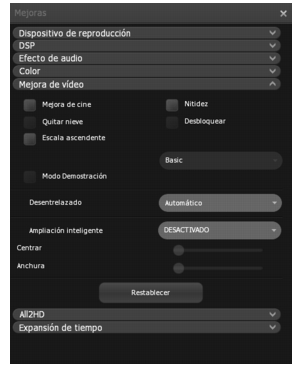
Cómo configurar las opciones de mejora de vídeo
1 Seleccione la casilla de verificación del efecto para aplicar el filtro al vídeo. Puede seleccionar los siguientes efectos:
- Mejora de cine: aumenta la nitidez del vídeo para poder reproducirlo con calidad de cine mediante la tecnología de Corel.
- Quitar nieve: mejora y produce una imagen más nítida.
- Escala ascendente: Aplica un efecto más realista y natural con las opciones Básico y Avanzado.
- Nitidez: mejora los detalles del vídeo y se crea un efecto de grabado.
- Desbloquear: utiliza el filtro de desbloqueo del códec h264. Produce un vídeo de fantástica calidad con velocidades de datos reducidas.
Nota: la disponibilidad de los efectos de vídeo depende del disco que se esté reproduciendo.
2 En Desentrelazado, seleccione el método que desee utilizar si el contenido de vídeo requiere la conversión de entrelazado a exploración progresiva. Las dos técnicas básicas de desentrelazado son Weave y Bob.
- Automático: WinDVD determina automáticamente el método de desentrelazado adecuado.
- Force Bob: crea un fotograma completo a partir de un único campo duplicando cada línea. Esta técnica provoca un ligero desenfoque.
- Force Weave: combina dos campos consecutivos en un fotograma. Esta técnica origina una imagen más nítida.
- Progresivo: el desentrelazado progresivo es la tecnología más avanzada de vídeo, capaz de convertir 60 campos entrelazados en 60 fotogramas progresivos, que duplica la velocidad de datos de vídeo para obtener una reproducción de vídeo más homogénea.
3 Haga clic en el menú desplegable Ampliación inteligente y seleccione la configuración que desee para activar o desactivar Ampliación inteligente. Esta función permite compensar las diferencias en relaciones de aspecto cuando se visualiza contenido 4:3 en 16:9 o viceversa. Además, minimiza la distorsión porque sólo amplía los bordes del vídeo y mantiene el contenido original en el centro de la imagen.
- Desactivado: desactiva la función Ampliación inteligente.
- Ajuste a 4:3: ajusta el contenido de vídeo 16:9 a una relación de aspecto 4:3. Mueva el control deslizante Centrar y Anchura a su preferencia de visualización
.
- Ajuste a 16:9: ajusta el contenido de vídeo 4:3 a una relación de aspecto 16:9.
Se pueden realizar otras personalizaciones a través de los controles deslizantes Centrar y Anchura si se encuentran disponibles en el contenido que se esté reproduciendo.
Para volver a los valores predeterminados, haga clic en el botón Restablecer.